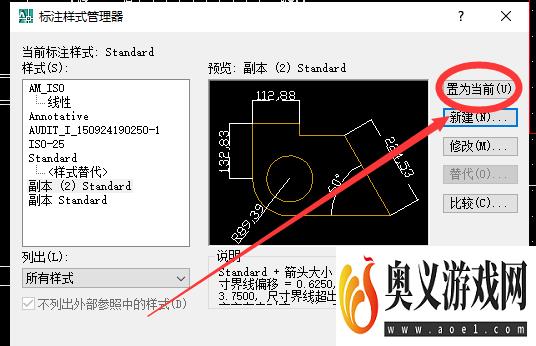来源:互联网 | 时间:2023-08-27 12:46:27
在使用AutoCAD进行工程制图时,经常会遇到需要标注的情况,那么AutoCAD如何设置标注样式呢?下面就介绍一下。1、打开AutoCAD。在cad菜单栏中选择【格式】并点击打开2、在AutoCAD格式下拉菜单中选择【标注样式】并点击打开。
在使用AutoCAD进行工程制图时,经常会遇到需要标注的情况,那么AutoCAD如何设置标注样式呢?下面就介绍一下。
1、打开AutoCAD。在cad菜单栏中选择【格式】并点击打开
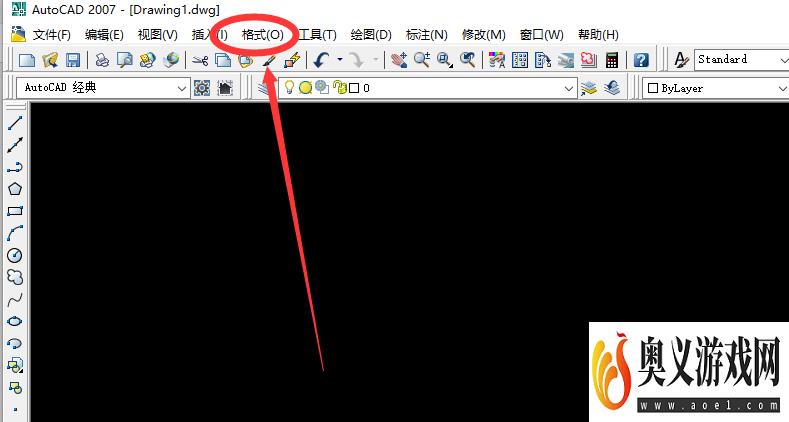
2、在AutoCAD格式下拉菜单中选择【标注样式】并点击打开。
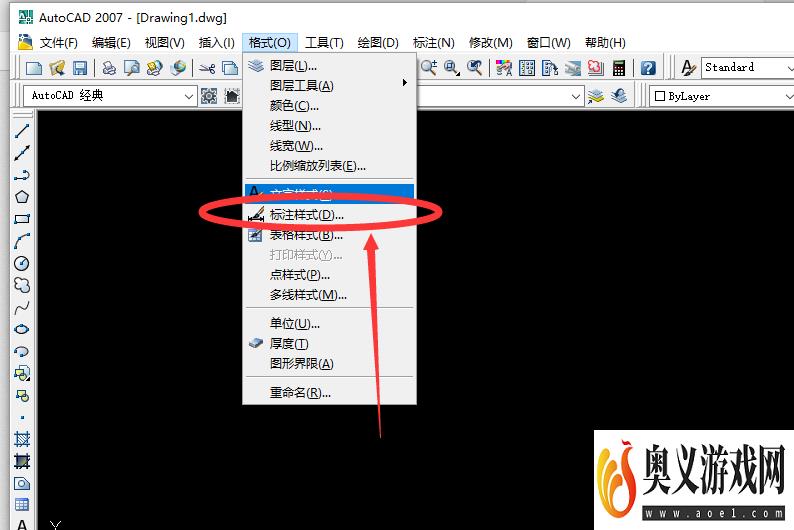
3、在弹出的【标注样式管理器】窗口中选择【新建】
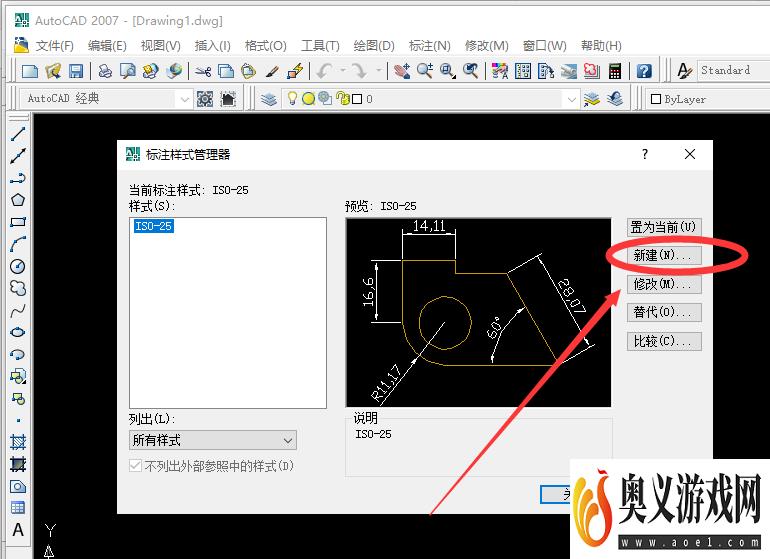
4、然后在弹出的创建新标注样式窗口中输入新样式名等参数。并点击【继续】。
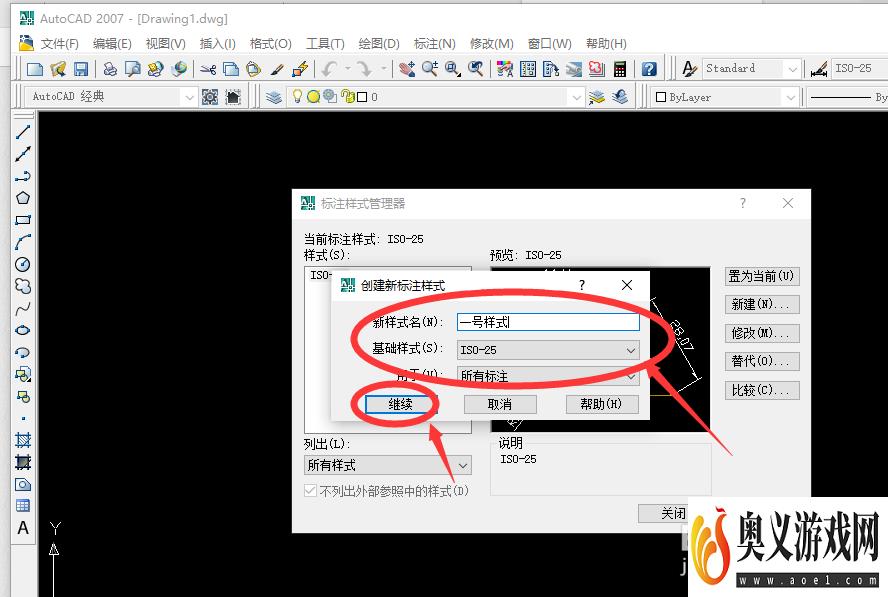
5、然后在弹出的新建标注样式参数窗口中输入需要的参数数据,并点击【确定】
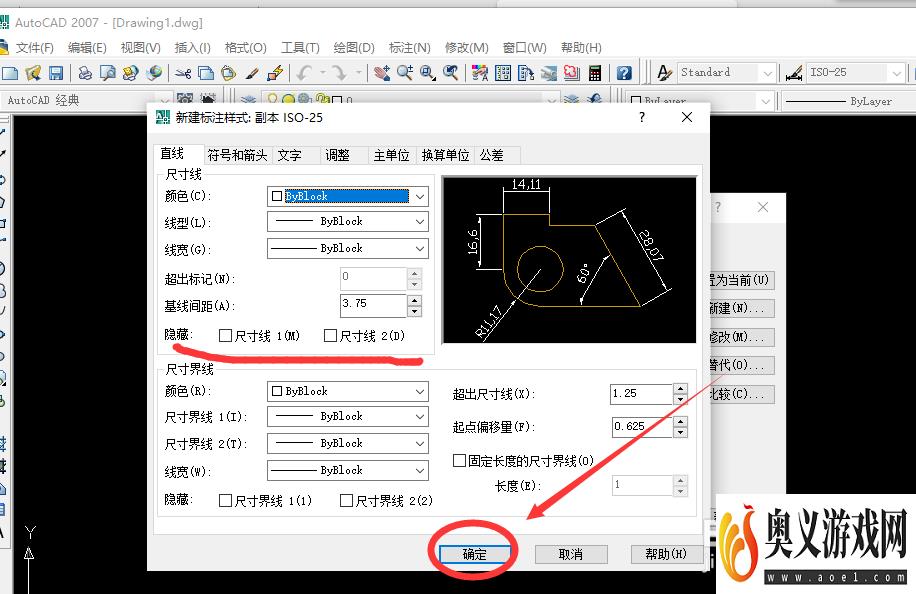
6、退出到【标注样式管理器】中点击【设为当前】标注样式就设置成功了。